今日は台風で教室もお休み。
家で鶏小屋の番をしています。
台風16号が和歌山上陸直後の鶏小屋の様子です。
かなり風が強くなってきました。
鶏小屋の前は水浸しですが、小屋は周囲より高くしてあるので浸水はない様子。
「FIELDOOR」の雨除けテントはてっぺんから風を逃がす構造になっていて、台風の強風にも耐えています。
値段は安いのに優れものです。
小屋の扉を開けるとみんな不安そうな表情。
「早く台風が過ぎ去ってくれないかな~」
<追記>
16時30分、雨も風も止んだので散歩に出してやりました。
写真は大好物のトウモロコシの餌に集まってきたところ。
以下動画です。鶏好きな方はどうぞ。(17時30分、キャプション入れなおしました。)
2016年9月20日台風16号最接近時の鶏小屋と鶏たち
たった今台風16号が和歌山上陸、そのとき鶏小屋は・・・。
Windows 10 のAnniversary Update(アニバーサリーアップデート)を強制的にしました
Windows 10 のAnniversary Update(アニバーサリーアップデート;1周年記念の大型更新)が、
8月初めに正式リリースされて、新しいパソコンから順次自動的にアップデートされているようです。
・・・Windows 10 Anniversary Updateの提供について(富士通サイトより)
私の生徒さんでも、先週あたりから、「すごく更新に時間がかかった」という方が出てきて、
どうやら自動でAnniversary Updateになったようです。
Windows 10のパソコンには、いずれ近いうちこのアップデートが来ますが、
自分のタイミングアップデートしたい場合は、手動で入手してみてもいいでしょう。
・・・Windows 10 Anniversary Update を手動で入手する方法(Microsoft公式サイトより)
[設定] > [更新とセキュリティ] > [Windows Update]の順に選択します。
1. [Windows Update] で [更新プログラムのチェック] をクリックします。
2. Anniversary Update は「Windows 10,バージョン 1607 の機能更新プログラム」と表示されます。
[更新] をクリックすると、更新プログラムのダウンロードが開始されます。
私のWindows10パソコンには、先週時点でまだ来なかったので、週末に上記方法で強制的にアップデートしてみました。
・・・寝る前に仕込んで、朝には終わっていたので、何時間かかったかわかりませんでした。
環境にもよりますが、ダウンロードに1時間、更新に1時間以上かかったというブログ記事も見ました。
更新完了後、初回の起動にも10分ほどかかりました。
<主な見た目の変更点>
スタート画面が変更されて、すべてのアプリが初めから表示されるようになっています。
電源ボタン類も文字表示がなくなってアイコン化されました。
文字表示を出したい場合は、スタート画面の左上の展開ボタン(三本ラインのボタン)を押すと出てきます。
以下富士通のサイトのコピーです。主な変更点が記載されていますのでご参考に。
Windows 10 Anniversary Update にアップデートした際の主な変更点
Windows 10 Anniversary Update にアップデートすると、Windows 10 の機能が一部変更されます。主な変更点をご紹介します。
スタートメニューにすべてのアプリを表示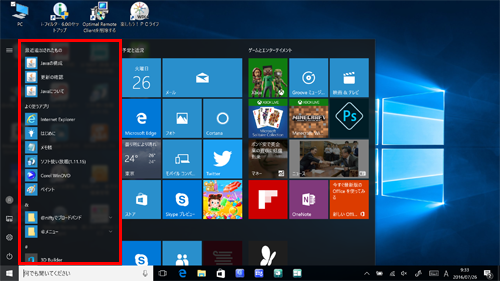
(スタートメニューに「すべてのアプリ」という項目がなくなり、すぺてのアプリが最初から表示されるようになります。) スタートメニューの電源ボタン位置の変更
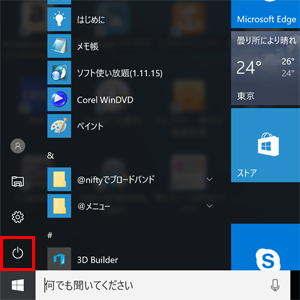 ログオン画面にロック画面の背景を表示
ログオン画面にロック画面の背景を表示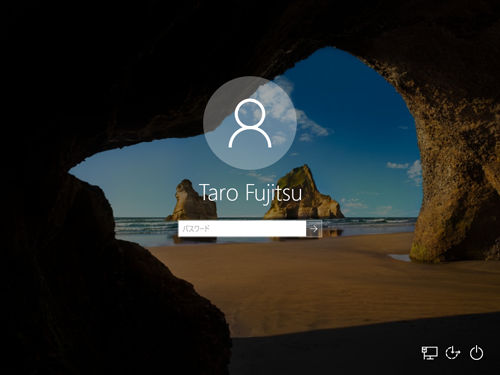 Windows 10のブラウザであるMicrosoft Edgeの改良
Cortana(コルタナ)と検索機能の強化
アクションセンターの通知の改善
Windows 10のブラウザであるMicrosoft Edgeの改良
Cortana(コルタナ)と検索機能の強化
アクションセンターの通知の改善
鶏の抱卵癖(巣ごもり)を治すことに成功!
以前にもこのブログで記事にしましたが、今年6月中ごろから一羽(サクラ)が抱卵モード(巣ごもり)に入りました。
9月でまる3か月、たまに餌を食べるときに下に降りる程度で、一日中産卵箱に入ったままの状態でした。
痩せているようには見えないのですが、トサカの色が白っぽくなってきて、見るからに健康状態が良くない様子。
商業的な養鶏では、巣ごもりに入った鶏は卵を産まないので真っ先に処分対象になるらしいです。
・・・サクラちゃん、うちで良かったね~ 
自然に治るものかと待っていたのですが、3か月たってもその様子がないため、以前ネットで調べた
巣ごもりを解消する方法を紹介したブログ記事を参考に、サクラを隔離することにしました。
ポイントは、①鶏の上がった体温を下げることと、②環境を変えることらしいです。
つまり産卵箱に入れないように隔離し、専用の止まり木も用意して
おなかの温度を下げさせると巣ごもりが治るということらしいです。
・・・体温を下げるということで、以前サクラをバケツの水にじゃぶ漬けしたことがありますが、
この方法は全く効果なしでした。
これに従って、2週間ほど前に、鶏小屋の中に一羽で過ごせる隔離スペースをこしらえて、待つこと3日。
夕方少し暗くなってから隔離スペースから解放してやると、産卵箱に入らずに
みんなと同じ止まり木に止まりました。
こんなに簡単に抱卵癖を治せるなら、もっと早くやっておけばよかったと思いました。
そして、やっと先週から3か月ぶりにサクラが卵を産み始めました。
それと同時に、トサカの色も完全に赤みを取り戻しました。
卵を産むように改良された品種であるボリスブラウンですから、
巣ごもりするよりもみんなと一緒に庭を駆け回って卵を産む方が健康的なようです。
隔離中のサクラ
水と餌は中から首を伸ばして取ることができます。 
隔離が終わって、5羽で散歩。
左から2番目がサクラ。巣ごもりで尾羽が抜けました。
トサカの色も赤く回復したサクラ
尾羽が巣ごもり中は邪魔なため落ちたみたいです。 
こちらは色白で性格が一番マイペースなウメ。
尾羽がピンとしています。 
市民ITサポートセンターの講座・イベント案内~2016年10月号
コンビニやWEBサイトでアマゾンのギフト券を購入させて、そのギフト券番号を 電話やメールで聞き出すという手口。
Amazonギフト券を不正に取得しようとする詐欺にご注意ください これは高齢者が一人で銀行で振り込みをする場合、銀行側が目を光らせているので、 それをかいくぐって支払いさせるために新たに考え出された手段のようです。 いずれにしても、パソコンやスマートフォンでインターネットをしていて、何か困ったことがあったら その場で一人で判断しないでITの知識のあるご家族・知人や、「消費者センター」等へまず相談しましょう。 ======================================================== ご意見、ご要望等ございましたらブログのメッセージ欄またはTwitterで @mahalotf 宛までお知らせください。 ======================================================== 市民ITサポートセンター 藤原 TEL 070-5509-6569 ========================================================
10年ぶりにユニバ(USJ)へ
先週平日に休みが取れたので、久しぶりに「ユニバ」へ行ってきました。
最近の大阪の若い人たちはUSJのことを「ユニバ」と呼ぶそうです。
「ユニバ」か「USJ」かどっちで呼ぶ? | 遊園地ドットコム
でも全国的には圧倒的に「USJ」の方が使われていて、マクドとマックの呼び方の違いと
ダブりますね。ユニバもマックも大阪弁のようです。
私が最後にUSJに行ったのは10年以上前ですが、最近は売り上げも絶好調みたいで、
10年前に比べてどんなふうになったのか知りたく、また新しいアトラクション(ハリーポッターエリア)の
混雑もそろそろ落ち着いてきたということで行ってきた次第です。
ハリーポッターエリアは、街並みやエピソードなど映画のシーンが忠実に再現されていて、
ファンタジーな世界が現実になったようで楽しめました。
ハリーポッターの映画が好きな人にはたまりません。
今はハロウィンのイベント期間で、ハロウィンナイトというものをやっていて、昼間はセサミストリートなどの
子供向けのアトラクションが、夜はホラー劇場になったりして、若者向けに趣向を凝らしています。
また暗くなると、園内のあちこちにゾンビに出てきて追いかけられます。
若いカップルには最高のデートスポットになるのがわかります。
私の場合は、ハリーポッターエリアに行くのが目的で、街並みなどが楽しめたので(もちろんライドも2つ乗りました)
それだけで満足でした。
しかし園内の客層は30代以下がほとんどで、ファミリーや中高年も多いディズニーランドとは客層が全然違う
印象を受けました。少し中高年には敷居が高くなったような気もしました。
以下は園内の写真です。今回はコンデジで撮影。
ハリーポッターのホグワーツ城。お城のようですが魔法学校です。
バタービールを飲めば誰でもお約束の泡のヒゲができます
こちらはジュラシックパークのエリアに出現したトリケラトプス。
かなりリアルで、お眼目も動いて、草も食べます。 
私の一番好きな恐竜、ヴェロキラプトル。
そばにいた子供が泣きまくりでした~。 確かに現実なら恐ろしい!
暗くなると、至る所にゾンビが出現。
迫真の演技で迫ってきますが、結構愉快です。 
明日の教室について・・・特別警報または暴風警報の場合は中止
台風18号が明日には近畿にも近づく予報が出てきます。
明日の教室の開催は、気象庁の出す警報の度合いに従いたいと思います。
◆午前の山田ふれあい教室
朝9時の時点で吹田市に「特別警報」または「暴風警報」が出た場合は中止いたします。
◆午後のJR吹田駅前教室
昼12時の時点で吹田市に「特別警報」または「暴風警報」が出た場合は中止いたします。
警報の情報は、下記「おおさか防災ネット」または「気象庁防災情報」でお確かめください。
・おおさか防災ネット http://www.osaka-bousai.net/suita/index.html
・気象庁防災情報 http://www.jma.go.jp/jp/warn/2720500.html
こちらは気象庁の台風の進路情報です。
http://www.jma.go.jp/jp/typh/161824.html
現時点の予報では、大阪が暴風域に入るのは18時以降になるようです。
Windows 10 のAnniversary Updateの不具合・・・アップデートがいつまでたっても終わらない!
先日このブログで、Windows 10 リリース1周年の大型の更新の話を書きました。
Windows 10 のAnniversary Update(アニバーサリーアップデート;1周年記念の大型更新)が、
8月初めに正式リリースされて、新しいパソコンから順次自動的にアップデートされているようです。
教室で見る限り、Windows10ユーザーの私の生徒さんの中で、約1/3ぐらいがこのアップデートが
すでに適用されています。
ただし、中にはアップデートが丸1日たっても終了せずに、仕方なく強制終了したという報告もありました。
ネットで調べたところ、「・・・一部の環境でインストールが終了しない現象がみられる・・・」という
以下のような最新記事がありました。
更新プログラム「KB3194496」の不具合に振り回されるWindows 10ユーザー (マイナビニュースより)
今回のアップデートは、機種にもよりますが通常なら2~3時間以内で済むと思われますので、
それ以上待っても終わらない場合は、電源ボタン長押しで強制終了するしかないと思われます。
(その場合はあくまで自己責任で・・・)
強制終了すれば、システムをアップデート前に戻す修復作業が自動で行われると思われます。
その後は、しばらく以前のバージョン(アップデート前のバージョン)のまま使い続ける方が無難でしょう。
不具合が修正されるまで、時を待ちましょう。
<その他参考サイト>
Anniversary Update後にWindows10の更新が終わらない、失敗する、
無限ループなどの不具合が発生した時の対処方法 – KB3194496対策など
今すぐセキュリティ対策を見直そう!
先日のブログ市民ITサポートセンターの講座・イベント案内~2016年10月の編集後記に
「ワンクリック詐欺」のことを書きました。
ワンクリック詐欺とは、WEBページを閲覧中に、そこに出てきた広告等をクリックしただけで、
あたかも会員登録されたかのような画面が出てきて、数十万円という法外な請求画面が出てくるというものです。
中高年の被害も広がっているようで、授業の中でも生徒さんにも注意を促しています。
私の教室では、今年はインターネットの活用をテーマに、テキストに沿って勉強してきたクラスが多いのですが、
その中で、パソコン・インターネットの「セキュリティ対策」についも必ずお話しさせていただいています。
昨日の吹田駅前の教室では、セキュリティー対策についてわかりやすく解説したMicrosoftの公式サイトをご紹介
しましたのでそのリンクを以下に添付しておきます。
7つの脅威をチェックして、今すぐセキュリティ対策を見直そう! (Microsoft atLifeより)
この中で、特にワンクリック詐欺については、ソフトや機器での対策は不可能で、
「絶対に騙されないぞ!」という強い意識が重要であるとのことでした。
以下このサイトに書かれていた心構えを抜粋しました。
・怪しいメールは無視する、
・迷惑メールには返信しない、
・怪しい URL は不用意にクリックしない、
・個人情報は安易に入力しない、
・根拠のない脅しには乗らないなど、
日頃から自分によく言い聞かせましょう。
とのことです。
またインターネット活用の授業時に上記サイトを取り上げさせていただきます。
併せて、 上記Microsoft公式サイト(Microsoft atLife)は、ワードやエクセル、パワーポイントの活用法なども
満載ですので、こちらも併せて今後授業の中でも取り上げていきたいと思っています。
東佐井寺公民館文化祭・・・プリクライベント大盛況!
今日は東佐井寺公民館文化祭のプリクライベントのお手伝いに行ってきました。開講して丸7年、プリクライベントはたぶん今年で5回目、皆さん慣れたもので、お客さんと楽しみながらプリクラ作りができました。
ぬいぐるみや風船を持って「はい、チーズ!」
「私のパソコン活用法」をテーマにしたブログ風展示作品・・・フォトチャンネルに皆さんの作品を入れました
※画面右下の拡大マークをクリックして見てください。画面上でクリックすると一時停止となり1枚づつ送ることができます。
年間パスポートでユニバーサルスタジオへ
前回10年ぶりにUSJへ行ったことを記事にしましたが、実はその時に年間パスポートを買ってしまいました。
1Dayパスポートは7400円、年間パスポートは21800円。3回行けば元をとれる計算です。
我が家では近年のテロの影響で、海外旅行はしばらくは様子見の状態。
USJの街並みを見て「海外へ行った気分になろう!」という感じです。
お客さんもアジア系外国人の方々でいっぱいですから。
次回は、クリスマスシーズンに行くことを楽しみにしています。
以下、写真と動画で・・・。
公式駐車場は1日3000円のため、少し離れた三井のリパーク(1日1000円)へ。駐車場を出ると、ゲートへ向かう仮装の若いママさんたち。ママたちがヒマワリで、子供がてんとう虫とミツバチでした。かわいい~。 
今日はランチを食べてからゆっくり散策することに。ランチはホテルユニバーサルポートのバイキングレストラン「リコリコ」 。一休レストランで予約したので、通常1800円が、なんとシャンパン付きで1590円。お味もお店の雰囲気もこの値段なら文句なしでした。
年間パスポートがあると、急いでパークに行く必要もないという気持ちになれるので、時間を気にせずホテルの中を探検できました
13時過ぎにパークへ。ここは街並みがアメリカン。海外旅行へ行くことを思えば安上がりです。お腹もいっぱいで、この日パークでは一銭も使わずに済みました~(*^^)v
勝手がわかってきたので、一番いい場所でラプトルと戯れることが・・・。
今日はミラーレス一眼持参。単焦点で40mm相当(35mm換算)でF1.7の明るいのレンズなので夜景もきれいに写りました
ハリーポッターエリアの夜のホグワーツ城です。明るいレンズなので三脚なしでもぶれないです。
左の仮面はハリーポッターのデスイーター。どこからともなく出没します。
通行人の女性もこの時点でまだ気が付いていないご様子。 
ハロウィン期間のお馴染み「ゾンビ」。怖がらすだけではなくて、時間になれば一斉にスリラーを踊ります。役者さん、ご苦労様です。
15周年パレードと恐竜の動画はこちらで・・・動画はやっぱり迫力ありますよ!
2016年10月21日USJパレードと恐竜出現
【重要情報】・・・Windows Essentials 2012 は2017 年 1 月 10 日でサポート終了
教室でも標準メーラーとして取り上げてきたWindows Liveメールやフォトギャラリー&ムービーメーカーを含む
Windows Essentials 2012が2017 年 1 月 10 日を最後にダウンロードできなくなるそうです。
代わりとなるソフトですが、上記サイトには以下のような案内がありました。
===============================================================
代わりになる機能としてお勧めのものはありますか?
===============================================================
私なりの意見として、皆さんが気を付けるポイントをまとめておきます。
◆パソコンにインストール済みのWindows Liveメールやフォトギャラリー、ムービーメーカーは
2017 年 1 月 10 日を過ぎても使える
◆Windows10付属アプリの「メール」は使い勝手が悪いので、新しいパソコンでメールの設定をするなら
Office付属のOutlook2013や2016を使うべき
◆ムービーメーカーの代わりになるアプリはまだリリースされていないし、使い勝手も変わる可能性があるので、
もし現時点でパソコンに入っていないなら(新しいパソコンを買ったなら)早めにインストールしておくこと
◆フォトギャラリーの代わりになるアプリがWindows10の「フォト」になるが、フォトギャラリーでできたような、
画像のパノラマ合成、集合写真の合成、人物での分類、星で評価などができないため、やはりフォトギャラリーは
入れておきたい。
ただし、上記フォトギャラリーは最新のパソコンにインストールしてもそのままでは動作しない場合が多いです。
具体的には、
「Microsoft SQL Server 2005 Compact Edition が見つからないため、フォト ギャラリーが起動できません」
というメッセージが表示されます。
さらにまずいことに、以前はこの表示が出ても、Microsoftダウンロードセンターから
英語版の「Microsoft SQL Server 2005 Compact Edition」をインストールすれば動作したのですが、
その配信も今年になって終了してしまいました。
つまり新しいパソコンでは、フォトギャラリーが使えないということです。
しかし、いろいろネットで探して、海外のサイトで
この「Microsoft SQL Server 2005 Compact Edition」がダウンロードできるサイトを見つけました。
続きは次の記事で・・・。
Windows10でフォトギャラリーが動かない時の対処法・・・「Microsoft SQL Server 2005 Compact Edition」の入手先
前回の記事の続きです。
フォトギャラリーは、私の教室でも人気のあるソフトで
(というか私が写真編集と整理によく使っているため、講座でもよく取り上げてきたため)
非常によくできたソフトなのですが、最近のパソコンではインストールしてもそのままでは動作しない場合が多いです。
具体的には、
「Microsoft SQL Server 2005 Compact Edition が見つからないため、フォト ギャラリーが起動できません」
というメッセージが表示されます。
以前はこの表示が出ても、Microsoftダウンロードセンターから
英語版の「Microsoft SQL Server 2005 Compact Edition」をインストールすれば動作したのですが、
その配信も今年になって終了してしまいました。
つまり新しいパソコンでは、フォトギャラリーが使えないということです。
しかし、いろいろネットで探して、海外のサイトで
この「Microsoft SQL Server 2005 Compact Edition」がダウンロードできるサイトを見つけました。
サイトは以下になります。
http://download.cnet.com/Microsoft-SQL-Server-2005-Compact-Edition/3000-10254_4-10729870.html

(注意)download.cnet.comというサイトで、日本でいう「窓の杜」などに相当するフリーソフトを紹介するサイトのようです。
一応安全かどうかをGoogleで調べてご自身でご判断ください。
「download.cnet.com 安全」などで検索すると、質問サイトの情報などもたくさん出てきました。
広告バナーなどに気を付ければ、大丈夫そうですが・・・。
このサイトのDownload Nowをクリックすると、しばらくして保存画面がでてくるのでデスクトップ等に保存します。
ファイル名は、「SQLServerCE31-EN.msi」になっています。
これをダブルクリックして、あとは指示通りに(英語ですが)「Next」「Next」とクリックしていけば
「Finish」がでてきてインストール完了となります。
新しいパソコンまたは初期化して再インストールで、フォトギャラリーが動かないという方はぜひやってみてください。
※一応私の場合は、生徒さんのWindows10の新規パソコンでうまくいきました。
ただし上記作業はあくまでも自己責任で・・・記事は動作を保証するものではありません。
教室の生徒さんで、上記作業が難しい方はぜひ教室の個別指導の時間にお越しくださいね。
<教室の生徒さんで現在Windows Vistaをお使いの方またはパソコンの買い替えを検討されている方へ>
Vistaは2017年4月11日までがサポート期限になっていますが、フォトギャラリーやムービーメーカーが入った
「Windows Essentials 2012」 は2017 年 1 月 10 日以降インストールできなくなるため、
買い替え予定があるならば、それまでに新しいパソコンの導入をお勧めします。
※教室では当面は引き続きフォトギャラリー&ムービーメーカーを取り扱っていきたいと思っています
Googleトップページ・・・今日は楽しいハロウィンゲーム
Googleのトップページは祝日や記念日、芸術家や科学者の生誕にちなんで、
Googleのロゴをアレンジしたデザインになります。
これをGoogleでは「Doodle」(ドゥードルと読む) と呼んでいて、同じ名前の
デザイナーチームがあるらしいです。Googleらしい遊び心ですね。
今日はハロウィンで特別なのか、 デザインだけではなくゲームも付いていました。
今回のゲームは、ネコがハリー・ポッターのように杖を使って、オバケを追い払うというもの。
出てきたオバケに合わせて、「V」や「I」、「-」 などの記号をマウスを使って杖で描くと
オバケが消えます。
最初は簡単ですが、途中からかなり反射神経がいります。
かなり「脳活性につながりそう?」なので、「中高年にもお勧め!」です。
マウスよりタッチパネルが付いたタブレットやスマホの方が素早く操作できそうです。
このゲームも含めたGoogleの「Doodle」は過去のものを見ることもできます。
方法は簡単で、Googleトップページの検索欄下の「I'm feeling lucky」をクリックすると
過去のDoodleがすべて出てきます。
これを知っていれば、ハロウィン期間が過ぎても、上記のゲームをいつでも楽しむことができます。
「I'm feeling lucky」の通常の使い方は、検索のトップに来ることがわかっているページを
直接開きたいときに使います。
つまり、検索窓に「Yahoo」や「ソニー」などと入力し、「I'm feeling lucky」をクリックすれば、
その企業の公式ホームページがすぐに出てくるということです。
また教室でもやってみましょう。
ちなみに 「I'm feeling lucky」はパソコン版Googleトップページのみで、
スマホ版にはこのボタンはないみたいです。
市民ITサポートセンターの講座・イベント案内~2016年11月号
今回はその総復習と、メールの自動振り分け機能(メッセージのルール)、プロバイダーの WEBメール機能などを勉強したいと思います。 ※今月からでもご参加いただけます。
※ZAQやniftyなどプロバイダーメールをお使いの方でWEBメール機能を試してみたい方は、 プロバイダーのメールアカウント情報(アカウント名とパスワード)をお持ちください。 ◆日時:11月11日(金)15:00~ ◆場所:JR吹田駅前 錦通商店街、朝日町14-2大松ビル3F ◆会費:800円(1回)どなたでも参加できます。 ※座席の関係で、必ず事前にメールまたはブログメッセージでご予約ください。 ======================================================== (2)個別サポートのご案内 ======================================================== 教室の授業では解決できない事案は、お気軽に個別サポートをご活用ください。 ★教室での個別サポート】★ 山田ふれあい教室(水曜隔週・木曜隔週)、吹田駅前教室(毎週水曜・金曜隔週)と豊津教室となります。 ~パソコンの調子が悪いので見てほしい、ソフトウェアのインストール方法やスマートフォン・タブレット の使い方を教えてほしい、教室での課題の復習~など気軽にご利用ください。 (基本指導料金は30分1500円より、パソコン初期設定・修理については別途費用を見積もりさせていただきます) ★訪問個別サポート★ インターネットに繋がらない、パソコンの調子が悪い、スマートフォンやタブレット 使い方指導、個別で自分のペースで、もしくは少人数(3人まで)でパソコンを習いたいなど 吹田市内は90分/6000円、(60分/4500円も日時によっては可) ★パソコン新規購入お任せパック★ パソコン購入相談、購入付き添い、初期設定、メール設定、ウィルス対策(ソフト代は別)、無線LAN設定、 プリンター設定、さらに旧パソコンからのデータ移行、Windows10の簡単な使い方指導など全て込みで 20,000円で賜ります。※大手電機店に依頼すれば、通常2倍以上の費用がかかります。 ======================================================== (3)その他の教室のご案内 ======================================================== <豊津教室> 毎週火曜日開催。【2001年9月開講】★講座生募集★ じっくりゆっくり学びたい方はどうぞ!個別指導も受付中。 ◆場所:吹田市山手町2-12-14 ネオハイツ大貫1F ======================================================== <JR吹田駅前 わくわくパソコンサロン水曜日>【2008年1月開講】★講座生募集★ 今月からテキスト500円でわかるシリーズを使ってPower Pointを学習予定。 その他パソコン・モバイル機器、WEBの旬の話題が満載の講座です。 ◆水曜日13時~14時30分 参加者募集中! ◆月謝:5000円/4回 (ビジター1500円/1回) ◆場所:JR吹田駅前 錦通商店街、朝日町14-2大松ビル3F 講師2名体制で、ゆっくり丁寧な授業を志しています。 ======================================================== <JR吹田駅前わくわくパソコンサロン金曜日> 【2012年5月開講】★講座生募集★ ◆場所:JR吹田駅前 錦通商店街、朝日町14-2大松ビル3F ◆日時:毎月第2、第4金曜日13時~14時30分 ◆月会費:2200円 8月よりインターネットの活用法をテキストに沿って学習。 その他リクエストに応じた課題もお楽しみに! ※いつからでもご参加いただけます。お気軽にお越しください。 ======================================================== <東佐井寺地区公民館パソコン同好会> 【2009年2月開講】★講座生募集中★ 第1・第3月曜日13時~活用クラス、15時~入門クラス 入門・活用併せて約30名の会です。6月からテキスト「500円でわかるエクセル」を勉強中。 10月23日の文化祭のプリクライベントも大成功でした。 ======================================================== <佐井寺地区公民館パソコン同好会>【2011年3月開講】★講座生募集中★ 第2・第4木曜日13時30分~活用クラス、14時45分~入門クラス 入門・活用併せて約30名の会です。様々なインターネット活用方法を学習中。 11月6日文化祭にて、プリクライベント開催予定。文化祭に向けて、フォトスケープも勉強中。 ======================================================== <佐井寺地区公民館「ゆっくり学ぶパソコンクラブ」>【2013年9月開講】★講座生募集★ 入門者向けの講座。エクセルとワードの入門、デジタルカメラの活用の学習を終えて、 7月からはブログを学習中。皆さん全員ブログデビューしました。 前回の復習が必ず入るゆっくりペースのクラスです。(第2金曜10時~)。 今年からは木曜日の先輩クラスと一緒にプリクライベントにも参加します。 みんなフォトスケープもバッチリです。 ======================================================== <山田ふれあい木曜クラス> 【2005年9月開講】★講座生募集中★ 少人数でじっくり、ゆっくり。 山田ふれあい文化センターにて第2、第4木曜日9時20分~。 講座だけではなく、Q&Aコーナーの時間もあります。ONENOTEや旬の話題がテーマです。 次月から500円でわかるエクセルを予定。 ※日時改定に伴い、参加費が変更になります。詳しくはお問い合わせください。 ======================================================== <山田ふれあい水曜クラス>【2012年4月開講】★講座生募集中★ 毎月第1、第3水曜日9:30~11:00 山田ふれあい文化センターにて 基礎と応用のミックス講座。7月から「エクセル初級」を中心に勉強しています。 ======================================================== ★すべての講座の申し込みは市民ITサポートセンターまで★ ======================================================== ◆編集後記 ●教室でテキストとして使う書籍は、通常アマゾンから生徒さん各自で購入するようにしていただいています。 もちろんこれも授業の一環で、インタネットショッピングにでくるだけ慣れていただくためです。 インターネットでのショッピングは手軽で便利な反面、私の生徒さんの中でも まだまだ不安があるという方も多く、特にクレジットカードでの決済に不安を持たれるようです。 アマゾンの場合、手数料無料でコンビニでの支払いができるため、コンビニまで支払いに行くことが 手間でなければ問題ないですが、ショッピングサイトによってはクレジットまたは代引きのみというところもあります。 代引きは手数料をとられるため、低額の商品を買う場合にはあまり使いたくないのが心情です。 つまりクレジットカードでの決済が一番便利でお得ということになります。 また安全面においても、ほとんどのクレジットカードには「オンライン不正利用保険」といわれるものが 付帯しているので、身に覚えのない不正な請求があっても60日までさかのぼって損害額を補償してくれます。 もちろんその場合はクレジットカードの明細を毎月しっかりと確認することを忘れてはいけません。 「オンライン不正利用保険」について、わかりやすく解説したサイトがありましたのでリンクを入れておきます。 http://card.benrista.com/onlinehoken-matome/
お持ちのクレジットカードにそれが付帯しているかどうかは、「クレジットカード会社名」+「オンライン不正利用保険」で 検索をかけて調べてみてください。 ======================================================== ご意見、ご要望等ございましたらブログのメッセージ欄またはTwitterで @mahalotf 宛までお知らせください。 ======================================================== 市民ITサポートセンター 藤原 TEL O7O-55O9-6569 ========================================================
佐井寺公民館文化祭・・・プリクライベント大盛況!
今日は佐井寺公民館文化祭のプリクライベントのお手伝いに行ってきました。木曜クラスは開講して5年半、金曜クラスは3年になります。朝から少し雨がぱらついて、10時スタートでしたが出足はゆっくり。おかげでその間いっぱい練習もできて準備万端でお客さんをお出迎えできました。今年からは、金曜クラスのメンバーもPC担当のスタッフに入っていただきました。皆さん、プリクラ作成のイベントを通じてパソコン操作の自信につながりましたね!
スタッフの皆さん、準備も含めて本当にお疲れさまでした。
「私のパソコン活用法」をテーマにしたブログ風展示作品・・・フォトチャンネルに皆さんの作品を入れました
※画面右下の拡大マークをクリックして見てください。画面上でクリックすると一時停止となり1枚づつ送ることができます。
500円以下で買える!筆ぐるめや筆まめのソフト&年賀イラスト
年賀状作成の季節になりました。
各教室では、キャノンのクリエイティブパークと郵便年賀.JPからのイラストをダウンロードする練習をしています。
宛名の作成は、私自身は10年以上前からずっと「筆まめ」を使っていますが、ほとんどの生徒さんのパソコンには、
「筆ぐるめ」が入っているため、教室では宛名印刷については主に筆ぐるめを使って授業を進めてきました。
ただ私のパソコンはDELLで、もともと筆ぐるめが入っていないため、数年前にアマゾンで2000円程度で購入した
「筆ぐるめ16」をインストールしていたのですが、Windows10にアップグレードしてから「筆ぐるめ16」が古すぎて
インストールできないようになりました。
授業のためには、筆ぐるめが必要なのですが、新たに最新の「筆ぐるめ24」をアマゾンで購入するとなると、
アップグレード版でも3000円以上するため、今年は今の時期に書店に並んでいる「筆ぐるめ23特別版」が
付いた年賀イラスト集(税込460円)を購入することにしました。
・・・上記リンクよりアマゾンで購入できます。「技術評論社版」と「インプレス版」がありますが、
私はイラストがよさそうだったので「技術評論社版」を購入しました。「筆まめ」も同じようなものが出版されています。
「筆ぐるめ」のバージョンは、さすがに最新ではなく昨年のVer23でしたが、
インストールしてみる限り、既成の年賀以外のイラストなどが省略されている程度で、
特に機能の制限もなく使えることがわかりました。
私のように年賀イラストは、毎年インターネットから用意する方は、一度これを買っておけば
ずっと使えることになります。
ワードでフォトフレームを使うときのコツ
キャノンのクリエイティブパークや日本郵便の郵便年賀.jpでは、
年賀状素材の中に写真を入れるためのフォトフレームがあります。
このフォトフレームは、通常PNG形式の画像で、写真を入れる部分は透明化されています。
これをワードで使うときは、少しコツがいります。
①はがきサイズに調整したワードに、フォトフレーム画像挿入し、文字列の折り返しを前面にしてから
画面いっぱいに拡大する画像を拡大する
②続いてフレームに入れた写真を挿入し、同じく文字列の折り返しを前面にし、さらに図形の重なりで「背面に移動」にする
・・・この時点で、一度写真の選択を外してしまうと、写真の上をクリックしても選択できなくなるので、
図に示すような③からの作業を行う
③いずれかの図形を選択した状態で、書式タブの「オブジェクトの選択と表示」をクリックし、右側に出てきた
画面の中で写真に相当する「図」を選択すると、写真の選択枠が表示される。
④あとはその選択枠の上にカーソルを持っていき、十字矢印が出たときにドラッグすると写真だけが移動できます。
もちろん写真フレームにあうように大きさの調整も行います。
ワードにはこんなに便利なレイヤー(層)機能があるんですね。ぜひ授業でもやってみましょう。
※ただしこの「オブジェクトの選択と表示」ボタンはワード2010以降にしかありません。
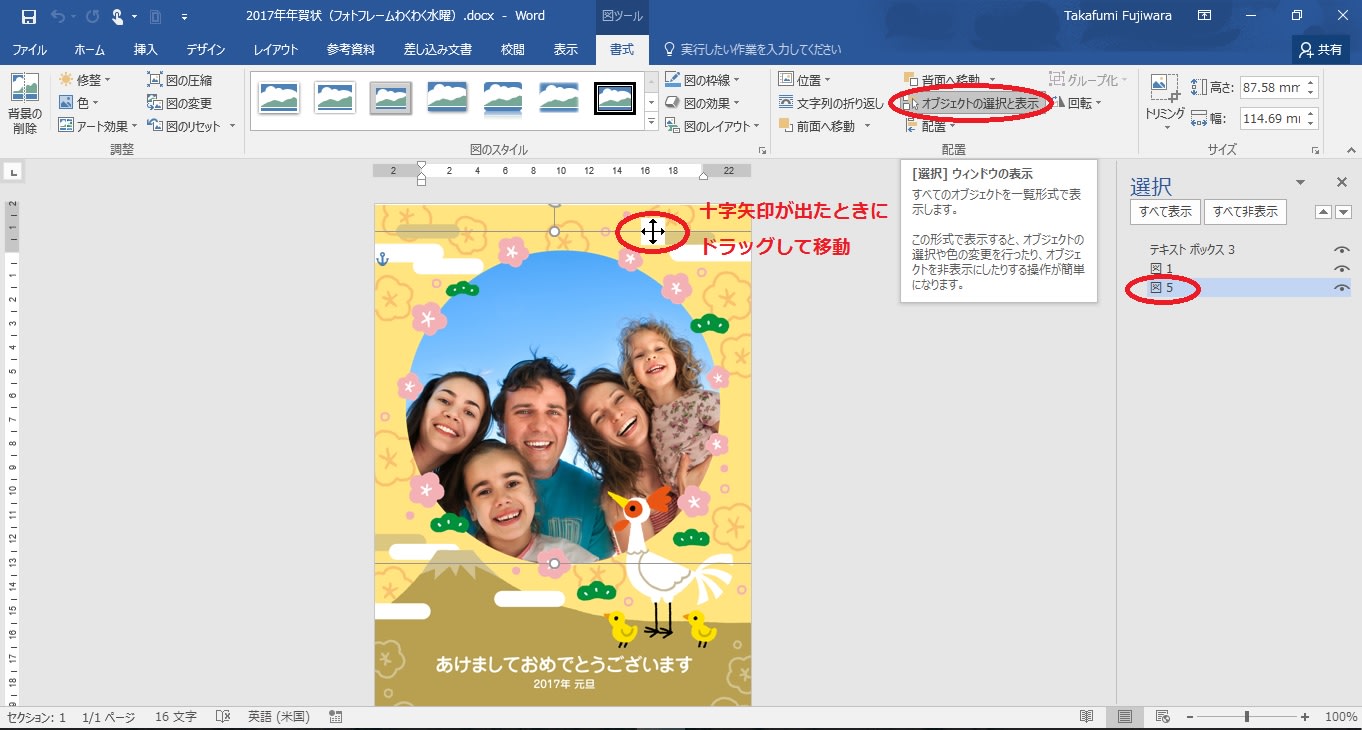
東芝製ノートパソコン、バッテリーパックの交換・回収について(発火の恐れ)
本日のgooのニュース記事に
東芝、PC電池回収=パナソニック製、発火の恐れ
とありました。
教室の生徒様で東芝製パソコンを2013年7月以降に購入された方、対象機種かどうか確認してください。
下記サイトで、①の 「東芝バッテリーチェックユーティリティーをダウンロードして確認・申し込みをする方はこちら」より
専用ソフトをダウンロードすると簡単に該当機種かどうか確認できます。
https://batterycheck.toshiba.com/BatteryUpdate/InformationJapan?region=TJPN&country=JP&lang=ja
以下東芝発表内容の抜粋です。
更新:2016年11月10日
2016年3月1日2016年1月28日 お客様各位 東芝クライアントソリューション株式会社 新たなお願い 東芝製ノートパソコンに搭載のバッテリーパックの交換・回収について(発火の恐れ)
当社が2016年1月28日付(3月1日付更新)でお知らせした、東芝製ノートパソコンに搭載のバッテリーパックの交換・回収のご案内に基づき、交換対象外であるとご確認いただいたお客様も、必ず本ご案内をお読みいただき、改めて、ご使用のパソコンに搭載されているバッテリーパックが交換対象かどうかご確認くださいますようお願い申し上げます。
平素より東芝製品をご愛用賜りまして、誠にありがとうございます。 当社は、2016年1月28日付(3月1日付更新)でお知らせしておりますとおり、当社製ノートパソコンに搭載されたバッテリーパック(パナソニック株式会社にて製造)の一部ロットにおける不具合があり、発煙、発火に至る可能性があるため、当該ロットのバッテリーパックの交換・回収プログラムを実施しております。この度、新たに2013年7月以降に製造したノートパソコンの一部機種のバッテリーパックにおいても、同様の危険の可能性があることが判明いたしましたので、前回の交換・回収プログラムの対象に追加いたします。 交換対象のバッテリーパックが搭載されたパソコンをお使いのお客様は、交換が完了するまでの間、バッテリーパックをパソコン本体からはずした状態でご使用いただくとともに、取りはずしたバッテリーパックのお取扱いにつきましては、お手元の「取扱説明書」と「安心してお使いいただくために」に記載の留意事項をご確認ください。
庭の畑、第一弾の完成
6月に箕面に引っ越ししてからは、庭の整備や鶏小屋の組み立て、鶏の散歩エリアの整備
(扉を付けたりネットを張ったり)など、週末にはすることがたくさんあります。
今日は高圧洗浄機で、家の周囲とウッドデッキの苔落とし(築十数年の家のため)を一日やっていました。
畑の方ですが、庭のほとんどが斜面で固い山土のため開墾には時間がかかりそうです。
いつかは庭全体を果樹園と野菜の畑にしたいと思っています・・・食べるものしか興味がないので・・・ 。
。
まずは第一弾の畑が完成して、大根などが順調に育ってきましたので、
以下に写真でお見せしたいと思います。
1か月ほど前の開墾作業。斜面の土留めには、今回は田んぼに使う「あぜ板」を使いました。四国で週末農家をする私の教室のサポーターのNさんからのアドバイスです。
今日の畑。一番下は大根とカブ、中段はブロッコリーと小松菜。上段はスナップエンドウとツタンカーメンのエンドウが発芽して1週間目。 鶏に食べられないように普段は手前にネットを張っています。
これは杭打ち前の下穴を掘る道具。 山土で固いため、下穴をあけないと杭が打ち込めません。
固い土ですが、スクリューを手で回転させて、ぐいぐい掘ることができました。 90cmの杭を打つため深さ45cmくらい掘りました。
杭打ち用の木製ののハンマーのことを掛谷(かけや)というらしいです。
「おらよっ!」と命中!でもなかなか真っすぐに杭を打ち込めません。
杭もあぜ板も硬質プラスチック製なので、木製に比べて耐久性は格段に上がります。そこそこに見栄えよく仕上がりました。 
先週、市民農園をされている方から、白菜の外葉をいただきました。大好物をむさぼる今日の鶏たちです。 
下は延々と白菜を食べる動画です。鶏ファンの方はどうぞご覧ください。
2016年11月20日鶏の食事(白菜が大好き)
ワードで年賀状を30秒で作る方法・・・再掲載
12月ももう差し迫り、そろそろ年賀状のデザインを考える時期になりました。
昨年の今頃の時期にご紹介した、簡単に年賀状を作り方法の記事を再掲載しておきます。
以下再掲載分です。
11月は各教室で年賀状作成に取り組んで頂いています。
ワードでの年賀状作成は、写真やイラストの挿入、テキストボックス、ワードアート、
写真の枠の変更などワードの基本操作を駆使しますので、
皆さんのワードのいい復習になっているのではと思っています。
ただし、毎年年賀状作成に悩む方、もしくは忙しくて時間がない方は、
昨年ワードで作成した年賀状を開いてみてください。
※この方法は、ワードの復習にはならないので教室ではやりませんが・・・。
あとは、昨年使った写真を選択して、書式タブの中の「図の変更」をクリックします。
※ワード2013では画像をパソコン内の画像かオンライン画像かを選ぶ画面が出るので、パソコン内の画像を選択する。
ファイルを選択する画面が出てくるので、ピクチャーより今年の年賀状で使いたい写真を選択して挿入をクリックします。
この方法なら、写真の書式(大きさやフチの飾りなど)を残したまま写真を入れ替えることができます。
同じようにイラストも入れ替えてみてください。
「年」の変更もお忘れなく。
どうですか?30秒でできましたか?























